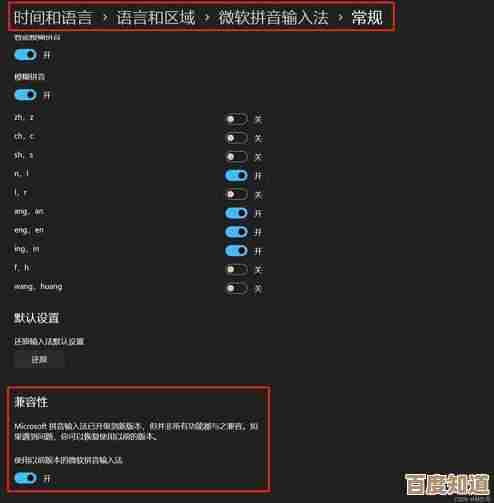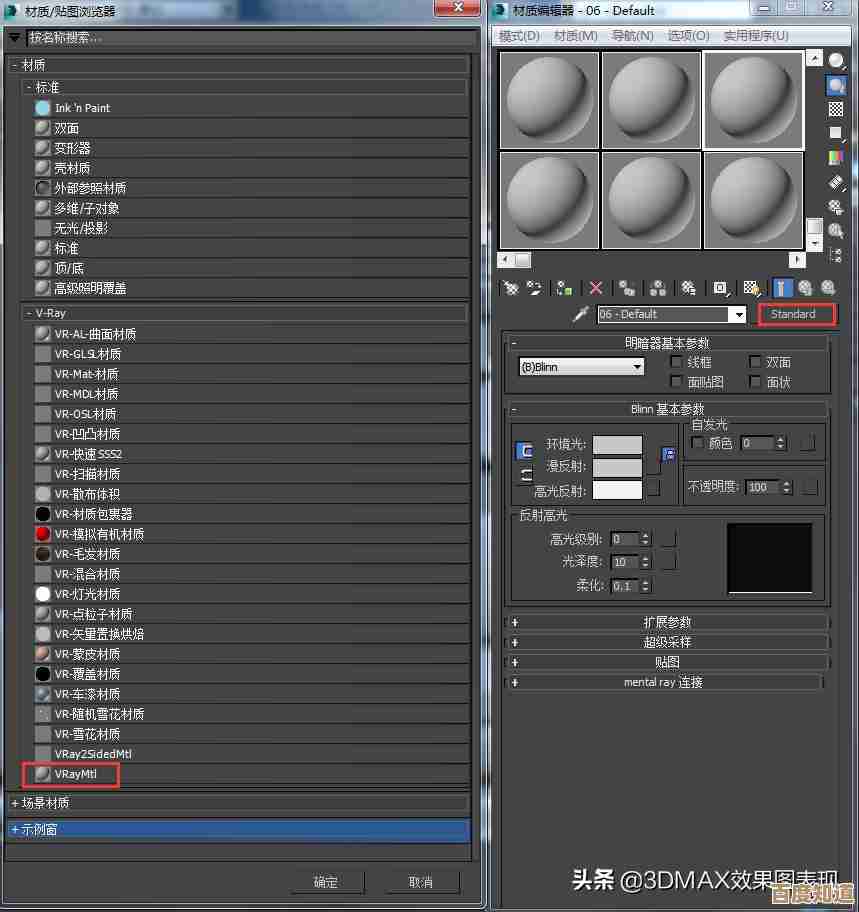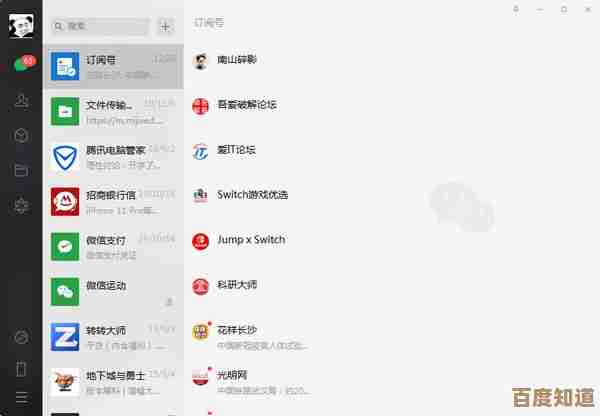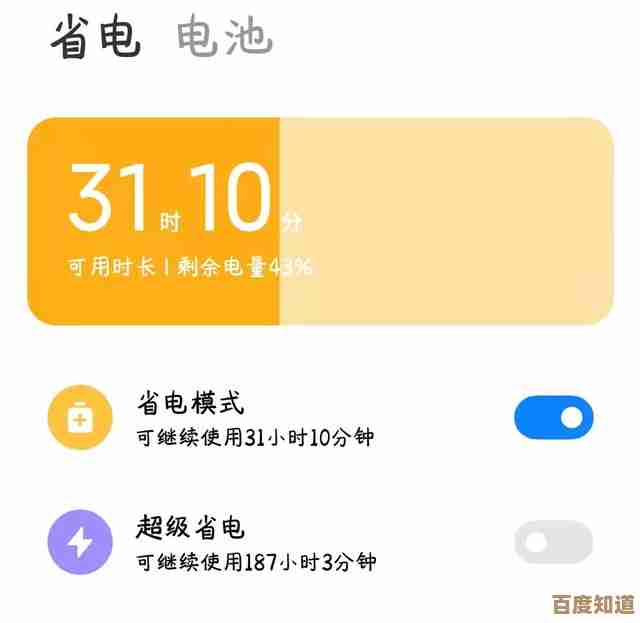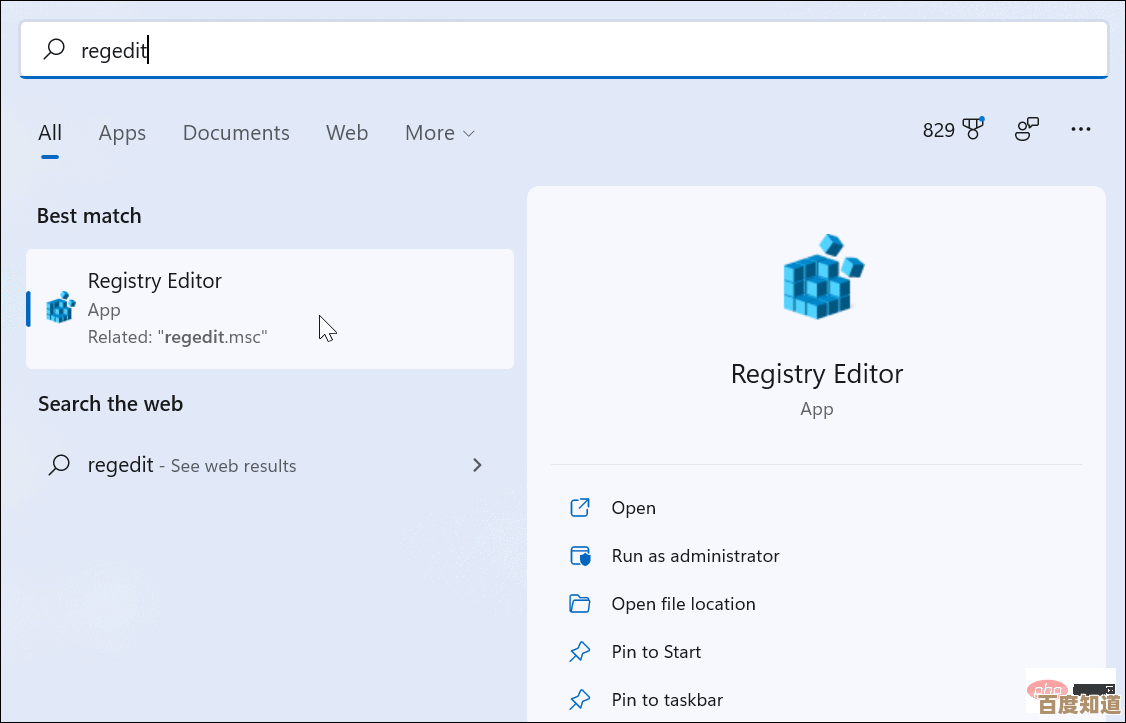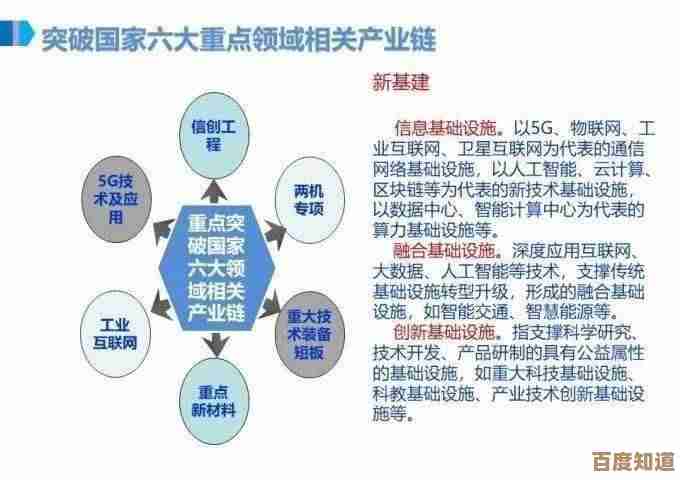掌握笔记本摄像头设置技巧,小鱼带您一步步操作实现视频功能
- 问答
- 2025-10-26 10:40:13
- 6
咱们得先找到摄像头在哪,通常它就在屏幕正上方那个窄窄的边框里,是一个小小的圆点,有些键盘上会有一个带着相机图标的按键,按一下它就能快速开关摄像头,您可以找找看,如果找不到,也别急,咱们可以点开电脑左下角的“开始”菜单,直接在搜索框里输入“相机”或“摄像头”,就能找到系统自带的相机应用了,点开它 就能看到自己啦!
打开相机应用后,如果画面是黑的或者提示找不到摄像头,先别慌,最简单的办法就是检查一下摄像头是不是被什么东西挡住了,比如有个小贴纸...或者,您可以看看相机应用界面上有没有一个像摄像机被打了个斜杠的图标,那可能就是摄像头被手动关闭了,还有一种情况,可能是驱动需要更新,您可以右键点击“此电脑”,选择“管理”,再找到“设备管理器”,看看“照相机”选项下面有没有带黄色叹号的设备,有的话 右键点击它选择更新驱动就行了,通常重启一下电脑也能解决大部分小问题。
为了让视频效果更好,您可以调整一下环境光线,别让自己背对着亮窗户,在视频软件里,比如微信或者钉钉,记得在设置里选中您的笔记本摄像头作为默认设备,不然它可能还会去找那个根本不存在的“外星人牌”外接摄像头呢。
相关小知识
- 隐私安全要注意: 不用摄像头的时候,最好用个物理遮挡片盖住它,这样最安心,也可以在系统隐私设置里,管理哪些软件有权使用您的摄像头。
- 虚拟背景很有趣: 现在很多会议软件都支持虚拟背景功能,这样即使您身后有点杂乱,也能换成一个整洁的办公室或者海滩背景,让别人看不到您的真实环境,这个功能一般需要在设置里开启,并且要求您的摄像头画面清晰。
- 画质也能微调: 一些高级的视频会议软件或第三方摄像头软件,允许您微调亮度、对比度甚至美颜效果,让您在镜头前看起来状态更好,您可以摸索一下相关设置选项。
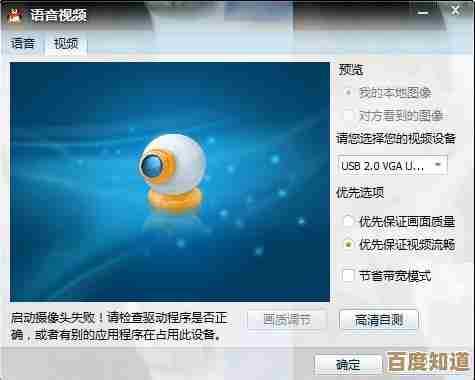
本文由芮以莲于2025-10-26发表在笙亿网络策划,如有疑问,请联系我们。
本文链接:http://waw.haoid.cn/wenda/45586.html